11月07日|每日一练之BIM技能强化重点
时间:2023-11-07 10:00来源:未知 作者:一百一教育 点击:
次
11月07日|每日一练之BIM技能强化重点
关于revit中如何对物体表面进行填充
在Revit中在出图的时候,往往要对某一区域进行填充使得图纸更加美观。应该如何做呢?
1.转到要填充的那个视图(平面视图或者立面视图),比如要对这个柜子的表面进行填充,如图所示。
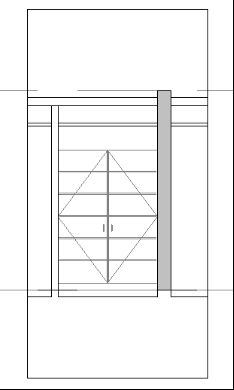
2.在“注释”选项卡下“区域”选择“填充区域”绘制想要填充的区域,如图所示。
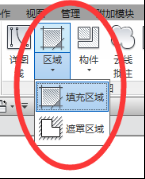
3.绘制好后,在编辑类型中选择需要的填充样式,如图所示。
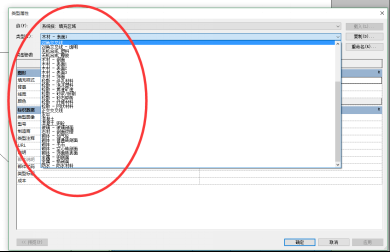
4.此处以木材表面为例,完成效果如下,根据规定选择相应的填充图案,如图所示。

5.如果系统自带的填充图例不满足需求,可以导入相应的pat文件来创建相应的填充图例(材质库中同样的编辑方法)ps:pat文件可以在网上自行添加。点击“类型属性”面板中“填充样式”栏中的省略号,如图所示。
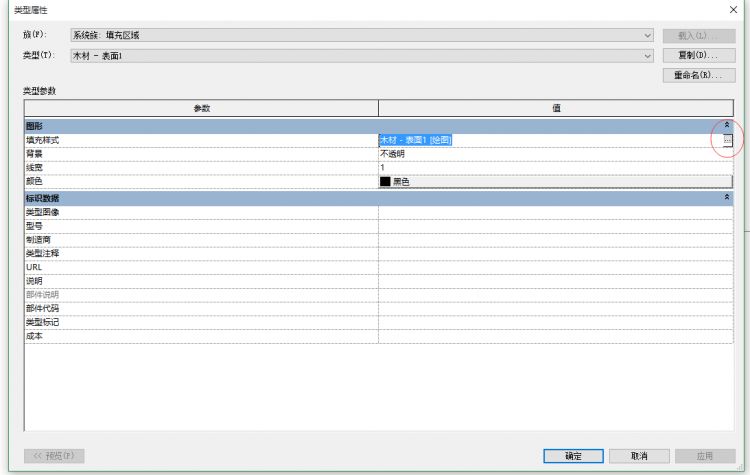
弹出“填充样式”对话框,点击“新建”命令,继续弹出“新填充图案”对话框,点击“浏览”,如图所示。
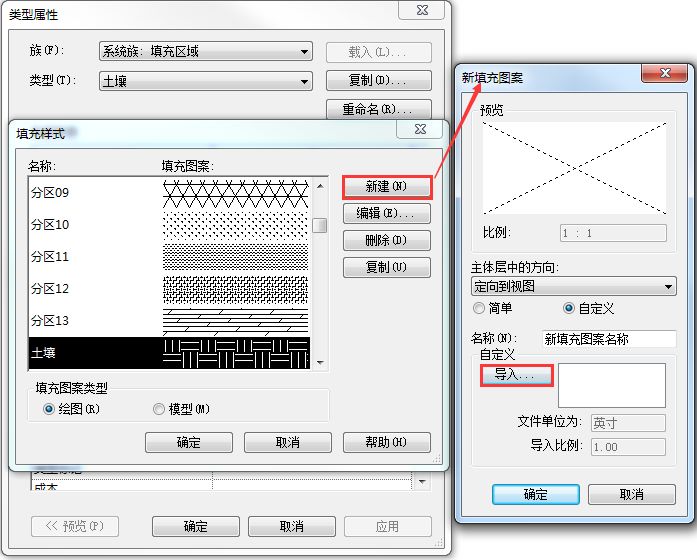
弹出“导入填充样式”对话框,选择相应的pat文件,点击“打开”,完成pat文件的导入,如图所示。
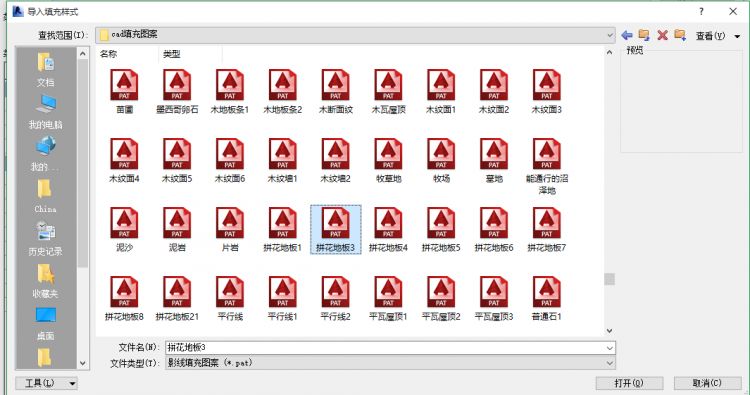
选择导入的pat文件,设置好相应的比例点击确定即可,效果如图所示。
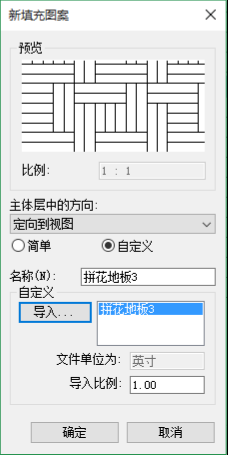
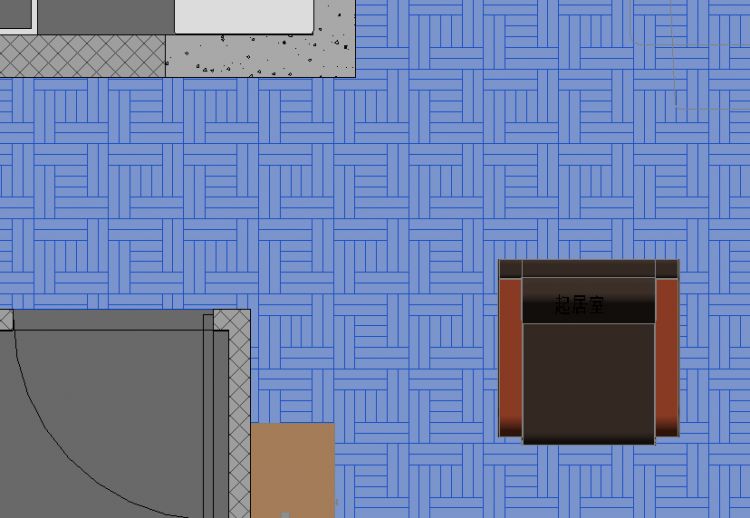
(责任编辑:一百一教育) |
------分隔线----------------------------

